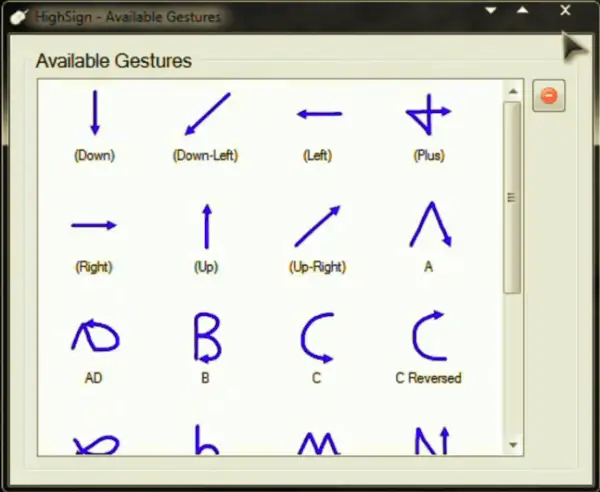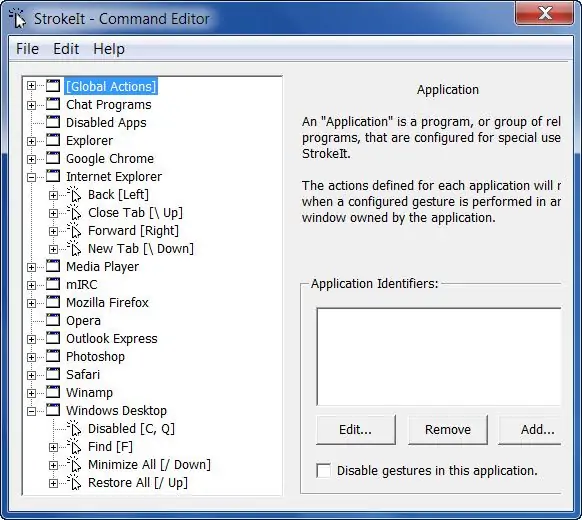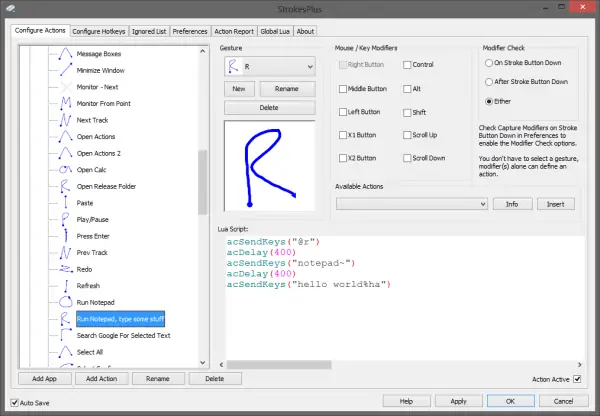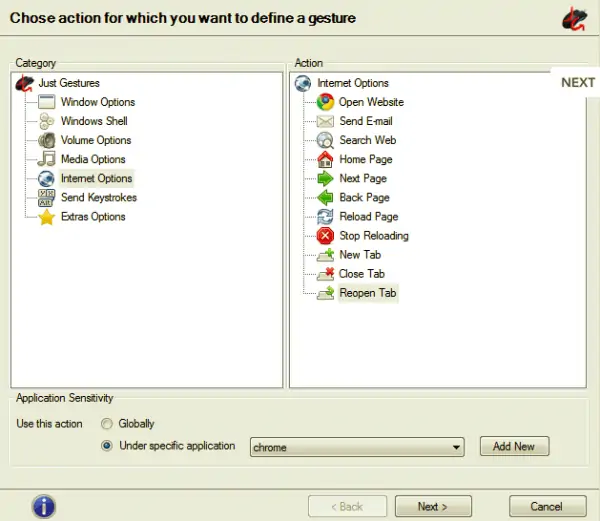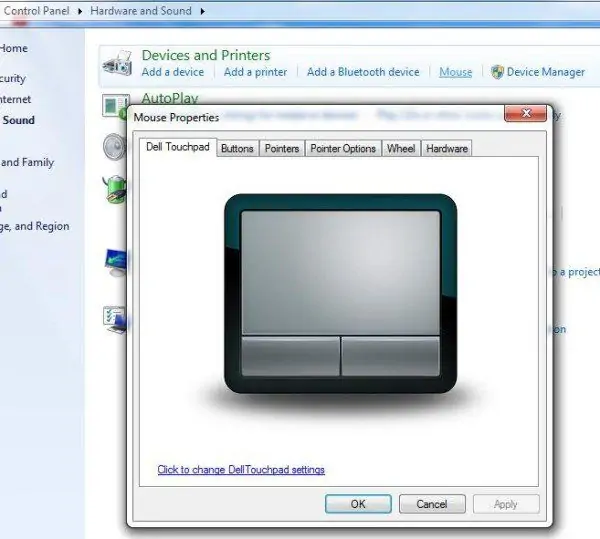ژستهای حرکتی که با حرکت انگشت روی تاچپد یا با کلیک و حرکت موس در جهات مختلف انجام میشود، یک روش سریع برای اجرا کردن برنامهها و دستورات است. برای کار با ژست حرکتی یا Gesture در ویندوز ۱۰، نرمافزارهای رایگان و جالبی وجود دارد و در واقع به موس گیمینگ یا موس حرفهای خاصی نیاز نیست.
با هر موس سادهای میتوانید کارهایی مثل اجرای یک نرمافزار یا اجرای فرمانی مثل کپی و پیست، توقف پخش موسیقی، رفتن به صفحهی بعدی یا پلی کردن فایل بعدی و غیره را به سادگی انجام بدهید. در ادامه به معرفی بهترین نرمافزارهای رایگان برای استفاده از ژستهای حرکتی در ویندوز میپردازیم.
چند سال پیش استفاده از ژستهای حرکتی در سیستم عاملهای دستاپی مثل امروز متداول نبود. با پیشرفت سیستم عاملهای موبایل یعنی اندروید گوگل و iOS اپل که برای کاربری لمسی طراحی شدهاند، ژستهای حرکتی جاروبی یا Swipe کاربرد گستردهای پیدا کرد و تدریجاً استفاده از ژستهای حرکتی یا یا چند انگشتی با حرکات پیچیدهتر در ویندوز و مکاواس و لینوکس متداول شد.
در حال حاضر اپلیکیشنهای رایگانی برای تعریف کردن و استفاده از ژست حرکتی جدید در سیستم عامل ویندوز موجود است که امکانات بسیار خوبی دارد. لذا به نرمافزارهای پولی و موسهای پیشرفته نیاز نیست بلکه با ارزانترین موسها هم میتوانید کارهایی مثل کپی و پیست، اجرای برنامههای دلخواه و به طور کلی هر دستور دلخواهی را انجام بدهید، آن هم بدون استفاده از کیبورد و کلیدهای میانبر. در ادامه به معرفی این اپلیکیشنها میپردازیم.
قبل از استفاده از این نرمافزارها توجه کنید که نصب کردن درایور و نرمافزار کمکی تاچپد در لپتاپها بسیار مهم است و استفاده از ژستهای حرکتی جالب و کاربردی را امکانپذیر میکند.
High Sign و ژستهای حرکتی دلخواه به شکل حروف
نرمافزار رایگان High Sign میتوانید ژست حرکتی دلخواه خویش را به سادگی تعریف کنید و برای هر ژست حرکتی نیز کار خاصی در نظر بگیرید. البته تعداد زیادی ژست حرکتی ساده نیز پیشاپیش تعریف شده است اما محدود به موارد از پیش تعریف شده نیستید.
برخی ژستهای حرکتی که با نگه داشتن کلیدی از موس و حرکتی برای ترسیم حروف انگلیسی مثل C انجام میشود، معمولاً دو حالتی است. به عبارت دیگر C را از پایین به بالا یا از بالا به پایین میتوان رسم کرد و هر حالت میتواند برای کار متفاوتی مثل Cut و Copy و Paste در نظر گرفته شود. خوشبختانه دقت High Sign در شناسایی حروف ترسیم شده بسیار خوب است.
یک ویژگی مهم نرمافزار High Sign، حالت Training Mode یا یادگیری آن است که کار را برای کاربران مبتدی ساده میکند و پس از مدت کوتاهی با این نرمافزار جالب به خوبی آشنا میشوند.
StrokeIT و ژستهای حرکتی متنوع
نرمافزار بعدی StrokeIt است که یکی از محبوبترین نرمافزارها برای تعریف کردن ژستهای حرکتی موس و تاچپد است. این نرمافزار رایگان و متن باز تعدادی پلاگین نیز دارد که قابلیتهای آن را بیشتر میکند. ویژگی اصلی StrokIT، استفاده از موتور شناسایی ژست حرکتی پیشرفتهای است که به خوبی ژستهای حرکتی ترسیم شده روی صفحه را شناسایی میکند.
برای رسم کردن یک ژست حرکتی، کافی است کلید راست موس را فشار داده و نگه دارید و موس را حرکت بدهید و اگر اشتباهی رخ داده، قبل از برداشتن انگشت از روی کلید راست موس، چپکلیک کنید.
سازندهی StrokIT مدعی است که این اپلیکیشن میتوانید بیش از ۸۰ ژست حرکتی را به سرعت شناسایی کند. خوشبختانه تعدادی ژست حرکتی کاربردی برای کار با نرمافزارهای محبوب مثل مرورگرهای گوگل کروم و موزیلا فایرفاکس و همینطور فتوشاپ در نظر گرفته شده است.
StrokeIT برای استفادهی شخصی کاملاً رایگان است:
StrokePlus نرمافزار پیشرفته و کامل برای تعریف Gesture
نرمافزار رایگان بعدی که قابلیتهای زیادی دارد، StrokePlus است. این نرمافزار به صورت پیشفرض حدود ۳۵ مورد ژست حرکتی ارایه میکند که برای کار با فایل اکسپلورر ویندوز و مرورگرهای Chrome و Firefox در نظر گرفته شده است. میتوانید نرمافزار دلخواه خویش را به لیست نرمافزارها اضافه کنید و ژستهای حرکتی مختلفی را برای استفادهی سریعتر از آن تعریف کنید.
برای اضافه کردن ژست حرکتی جدید، اپلیکیشن موردنظر را انتخاب کرده و روی دکمهی Add Action کلیک کنید. در این نرمافزار میتوانید از چرخ موس هم در تعریف ژستهای حرکتی استفاده کنید. شاید استفاده از StrokePlus در آغاز کمی پیچیده و عجیب به نظر برسد اما پس از مدتی استفاده کردن و تسلط به امکانات آن، متوجه میشوید که یکی از بهترین گزینهها را برای تعریف Gesture انتخاب کردهاید.
Just Gestures
نرمافزار Just Gestures که مدتی است آپدیت نشده، یکی از نرمافزارهای متن باز و عالی برای تعریف کردن ژستهای حرکتی دلخواه در محیط ویندوز است. حتی میتوانید کار خاصی را با استفاده از تعدادی از کلیدهای موس انجام بدهید.
یکی از ویژگیهای جالب Just Gestures این است که Gesture انجام شده را شناسایی میکند و پیشنهاداتی برای عملی که میبایست انجام شود، ارایه میکند. در این نرمافزار میتوان ژستهای حرکتی قدیمی که به شکل منحنی هستند تعریف کرد و در عین حال میتوان ژستهای حرکتی که با نگه داشتن دو دکمه فعال میشود، تعریف کرد. حتی قابلیت استفاده از چرخ موس در ژست حرکتی وجود دارد.
به صورت پیشفرض تعدادی ژست حرکتی ساده برای کار با ویندوز و تنظیم بلندی صدا و پخش مولتیمدیا در نرمافزارهای پلیر و همینطور کار با مرورگرهای اینترنت موجود است.
ژستهای حرکتی اصلی برای تاچپد در ویندوز ۱۰
همانطور که در ابتدای مقاله اشاره کردیم، اگر نرمافزار راهانداز یا به زبان دیگر Driver تاچپد لپتاپ را به همراه نرمافزار کمکی آن نصب کنید، تعدادی ژست حرکتی ساده و مفید در اختیار شما قرار میگیرد. به عنوان مثال با حرکت انگشت روی لبهی کناری تاچپد میتوان عمل اسکرول کردن را انجام داد.
ویندوز ۱۰ نیز به صورت پیشفرض از تعدادی ژست حرکتی تاچپد پشتیبانی میکند. به عنوان مثال با حرکت سهانگشتی به سمت بالا یا پایین، کار خاصی انجام میدهد. اگر این ژستهای حرکتی در لپتاپ شما عمل نمیکند، احتمالاً مشکلی مثل نصب نبودن درایور و نرمافزار کمکی مطرح است:
برای اطلاعات بیشتر در مورد ژستهای حرکتی قابل استفاده، میبایست پنل تنظیمات تاچپد را باز کنید.
در نهایت توجه کنید که در محصولات اپل هم میتوانید ژستهای حرکتی را سفارشیسازی کنید و کارهای بیشتری را تنها با لمس کردن تاچپد انجام بدهید.
سیارهی آیتی